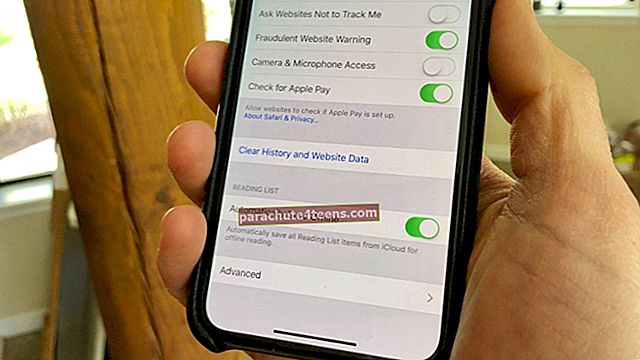Kai kurios mano mėgstamos nuotraukos siuntimas draugams ir artimiesiems „WhatsApp“ visada žavėjo mano laimę. Teisybės dėlei reikia pasakyti, kad tai viena smagiausių mano akimirkų. Tačiau kartais dėl kai kurių įvairių priežasčių, tokių kaip prastas interneto ryšys, nuotraukų siuntimas per „WhatsApp“ „iPhone“ tampa erzinančia užduotimi. Arba neįtikėtinai ilgai užtrunka siųsti nuotrauką, arba visas procesas užstringa ir neatlieka darbo.
Mano nuostabai, yra atvejų, kai nuotraukų negalima siųsti per „WhatsApp“ mano „iPhone“, net jei yra tinkamas interneto ryšys. Pats daug kartų patyręs šią problemą, atradau keletą gudrybių, leidžiančių man nedelsiant išspręsti šią problemą.
Jei taip pat negalite siųsti „iPhone“ nuotraukų iš „WhatsApp“, štai kaip iš karto galite išspręsti šią problemą. Pažiūrėk.
„WhatsApp“ nesiunčia nuotraukų „iPhone“: čia yra galimi sprendimai
1 sprendimas: išjunkite ir įjunkite „WiFi“ / „Celluar“ / „AirPlane“ režimą
- Išjunkite „Wi-Fi“ ar korinio ryšio duomenis, kad ir ką naudotumėte. Nustatymų programa → „Wi-Fi“ arba „Cellular / Mobile“


- Tada įjunkite lėktuvo režimą. Arba galite tai padaryti ir iš valdymo centro
- Po kurio laiko išjunkite lėktuvo režimą. Tada įjunkite „Wi-Fi“ arba „Cellular Data“

2 sprendimas: Perkraukite „iOS“ įrenginį
Daugybę kartų man pavyko išspręsti kai kurias nedideles problemas paprasčiausiai iš naujo nustatant „iPhone“. Vieną kartą maždaug dešimt sekundžių palaikykite nuspaudę mygtuką „Pagrindinis“ ir „miego / pabudimo“ mygtuką.

„IPhone 8“, „X“ ir „iPhone 11“ serijoms: Paspauskite ir greitai atleiskite garsumo didinimo mygtuką → Paspauskite ir greitai atleiskite garsumo mažinimo mygtuką, tada turėsite paspausti ir palaikyti šoninį mygtuką (maitinimo įjungimo / išjungimo mygtuką), kol pamatysite „Apple“ logotipas.

3 sprendimas: Atstatyti tinklo nustatymus
Interneto ryšio problemą galima išspręsti iš naujo nustatant tinklo nustatymus. Daug kartų šis triukas man pasiteisino.
1 žingsnis. Paleiskite Nustatymų programa „iPhone“ → Bakstelėkite Generolas.
 2 žingsnis. Slinkite žemyn ir bakstelėkite Atstatyti → Paspausti Atstatyti tinklo nustatymus ir patvirtink tai.
2 žingsnis. Slinkite žemyn ir bakstelėkite Atstatyti → Paspausti Atstatyti tinklo nustatymus ir patvirtink tai.

Dabar šiek tiek palaukite, kol bus baigtas atstatymo procesas. „IPhone“ bus paleistas iš naujo.
Pabandykite nusiųsti nuotrauką savo draugui „WhatsApp“ kaip įprasta. Jūs galėtumėte tai padaryti sėkmingai.
Jei vis tiek neišsprendėte šios problemos, tęskite tolesnį procesą.
4 sprendimas: išvalykite „WhatsApp“ pokalbių istoriją
Rekomenduojama laikas nuo laiko išvalyti programas. Net jei „iPhone“ neturite jokių saugojimo problemų, turite dažnai išvalyti „WhatsApp“ pokalbių istoriją.
Jei nenorite prarasti pokalbių istorijos, galite ją atsarginę kopiją kurti ir atkurti vėliau.
Kai „WhatsApp“ bus išvalytas, galbūt galėsite siųsti nuotraukas. Praneškite mums, ar tai jums pasiteisino.
Susijusios žinutės:
- Kaip perkelti „WhatsApp“ duomenis iš „iPhone“ į „Android“
- „IPhone“ naudodami „WhatsApp“ įveskite pusjuodį, kursyvą ir perbraukimą
- Kaip bendrinti kelias nuotraukas per „WhatsApp“ „iPhone“
- Perkelkite „WhatsApp“ pranešimus, kontaktus į naują „iPhone“